Что такое malware? Как определить, есть ли на устройстве вредоносная программа?

Malware – это вредоносная программа. Она предназначена для нанесения ущерба системам, сетям и устройствам или для кражи данных. Вредоносные программы могут выглядеть как раздражающий рекламный банер, но на самом деле это может быть вирус, который уничтожает жесткий диск и заражает каждое устройство в вашей сети.
Что делает malware?
Вред, который вредоносная программа может нанести устройству, зависит от ее типа. Каждая из них может по-своему проникать, распространяться и заражать систему, преследую конкретные цели.
Троян. Названный в честь знаменитого троянского коня, который действует точно так же. Троян проникает в систему, замаскированную под законное программное обеспечение, а затем работает в качестве шлюза для других вредоносных программ.
Очистка ПК от Adware/Malware

Червь. Черви похожи на троянов в том, что они также используются для создания бэкдоров для последующего проникновения других вредоносных программ. Но в отличие от троянов, черви могут иметь и другие цели, например, самокопирование, размножение и захват всего жесткого диска.
На видео: На нашем канале мы рассказали о самом первом сетевом черве и к каким последствиям он привел
Шпионская программа. Как следует из названия, она используется для шпионажа. Эту программу трудно обнаружить, т.к. она работает в фоновом режиме, тихо собирая информацию о пользователе. Шпионская программа отслеживает историю просмотров, имена пользователей, пароли, а также информацию о банковских картах, которая впоследствии отправляется злоумышленнику.

Рекламная программа . Adware очень раздражает, но не всегда опасна. Она может быть использована для сбора данных о пользователе и продажи их тому, кто больше заплатит. Но главное ее назначение – показывать пользователям рекламу, которой очень много. Adware может менять домашнюю страницу в браузере, перенаправлять на случайные сайты, показывать всплывающие окна, устанавливать плагины на панели инструментов – и все это она делает без разрешения.
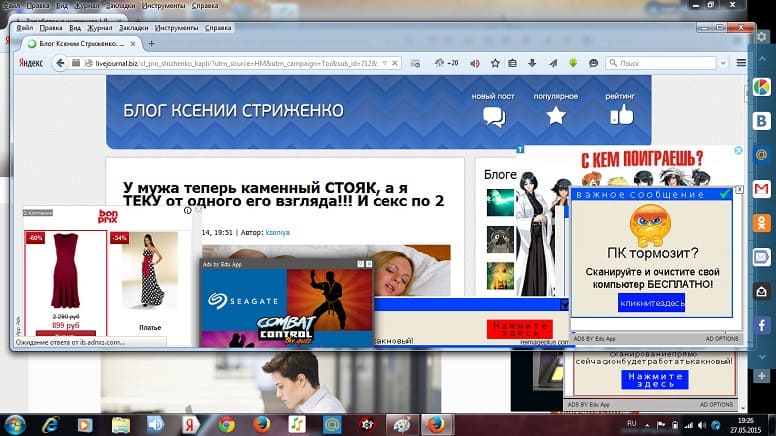
Вирус-вымогатель. Злоумышленники используют эту вредоносную программу для блокировки всех файлов на компьютере жертвы до тех пор, пока она не заплатит выкуп. Обычно вымогатель попадает в систему через фишинговое электронное письмо. Когда вы открываете его и нажимаете на ссылку, программа автоматически устанавливается на устройство. Обычно пользователь ничего не замечает, пока не становится слишком поздно.
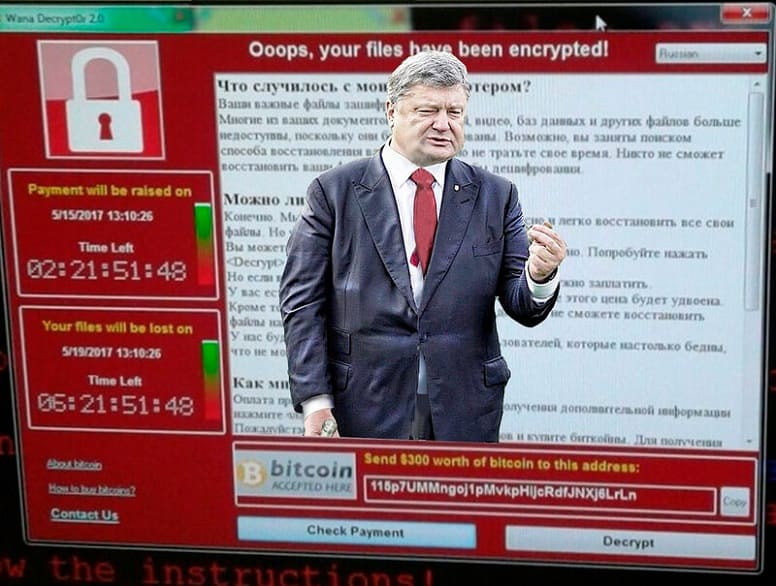
Ботнет. Когда определенная вредоносная программа заражает ваше устройство, оно становится частью роботизированной сети – бот-сети. Хакеры используют бот-сети для проведения крупномасштабных кибератак, таких как рассылка спама или DDoS-атаки. Как только устройство заражается, оно передает вредоносную программу на другие устройства в сети, тем самым делая сеть еще крупнее. Десятки или даже сотни тысяч устройств могут составлять одну бот-сеть.

Вирус. Это самый распространенный тип вредоносных программ. Главное отличие состоит в том, что вирус не является автономной программой – для работы ему необходимо прикрепить себя к законному программному обеспечению. Ущерб, который вирус наносит системе или устройству, может быть разный: от создания надоедливых всплывающих окон до уничтожения жесткого диска или кражи данных пользователя.
Как определить, есть ли на устройстве malware?
Вредоносная программа не является универсальной для всех устройств и может работать и выглядеть по-разному на iPad, ПК или Android-телефоне. Но некоторые симптомы одинаковы, поэтому обязательно следите за ними:
- Браузер ведет себя странно. Если вы видите много всплывающих объявлений всякий раз, когда выходите в интернет, на панели инструментов появляются новые плагины, или происходит перенаправление на случайные сайты, – все это означает, что ваше устройство заражено.
- На диске нет свободного места. Возможно, вы обнаружите нехватку места на дисковом пространстве. Это может происходить естественно – по мере того, как файлы и программы накапливаются. Но если вы уверены, что на вашем устройстве должно остаться много свободного места, тогда стоит проверить компьютер на наличие червей. Они известны тем, что копируют сами себя и засоряют диск.
- Приложения и программы работают неправильно. Некоторые программы на вашем устройстве могут запускаться автоматически и не выключаться. Это может быть вызвано системной ошибкой, но если обновления не помогут, лучше начать предпринимать серьезные действия. Попробуйте удалить неисправное программное обеспечение, а затем выполните сканирование устройства, чтобы убедиться, что оно чистое.
- Устройство работает медленно и перегревается. Это может произойти естественным образом, но если изменение происходит внезапно и устройство нагревается, даже когда вы его не используете, то это явный признак того, что проникла вредоносная программа.
Как избежать malware?
Полное удаление вредоносных программ возможно в большинстве случаев. Но, к сожалению, иногда требуется полный сброс системы. Если вы не создадите резервную копию файлов, то все они могут быть потеряны. Поэтому проще не допускать проникновение вредоносного кода в систему, чем пытаться удалить его.
Что нужно сделать, чтобы быть в безопасности:
- Регулярное обновление системы. Это означает установку всех обновлений – не только для операционной системы, но и для всех приложений, программ и даже плагинов браузера. Время от времени появляется опасная уязвимость, и обновления ее исправят.
- Удаление неиспользуемых программ. Удаляйте все, что вы больше не используете, и всегда сканируйте антивирусом то, что загружаете и устанавливаете. Никогда не используйте сомнительные источники и всегда проверяйте, заслуживает ли разработчик доверия, прочитав отзывы в интернете.
- Установка антивирусной программы. Антивирус, брандмауэр, VPN – это все, что необходимо для обеспечения безопасности в интернете. Это особенно важно, если члены семьи используют один и тот же компьютер. Никогда не знаешь, на какую яркую рекламу они могут соблазниться и кликнуть.
- Резервная копия всего. Храните свои файлы в “облаке” или запланируйте регулярное резервное копирование. Обязательно сохраняйте ключи активации для любого купленного вами программного обеспечения, чтобы ее можно было восстановить в непредвиденном случае.
- Онлайн-безопасность. Вредоносные программы попадают на устройство в основном при переходе по вредоносным ссылкам или при загрузке поддельных программ.
Рекомендуем ознакомиться – riskware (это потенциально опасное ПО).
- Никогда не нажимайте на сомнительную ссылку в электронном письме.
- При посещении сайта ищите “https” в URL-адресе и зеленый замочек рядом с ним.
- Используйте только защищенное соединение – не подключайтесь к публичному Wi-Fi.
- Убедитесь, что ваши пароли надежны – они должны быть длинными, сложными и уникальными. Их трудно запомнить, поэтому используйте менеджер паролей, чтобы безопасно хранить их в “облаке”. А в сочетании с 2FA, это обеспечит безопасность ваших учетных записей в интернете, даже если ваше устройство будет взломано.
Источник: bezopasnik.info
Что такое Malware и как его удалить?

Malware – это вредоносное программное обеспечение, которое специально создается для того, чтобы нанести урон системе.
Термином Malware вредоносные программы объединяются в группу программ, которые гораздо более опасны, чем единичные вирусы. Классифицируется Malware в зависимости от того, как он запускается, как работает и как распространяется.
Чем отличается Malware от обычного вируса
Стратегия действия Malware отличается от вируса тем, что Malware вызывает нестандартное поведение системы и долго может оставаться незамеченным. Такая прога может быть создана для намеренного причинения вреда системе, а также для создания среды, подходящей для размножения других компьютерных вирусов или троянов, ворующих информацию с компьютера.
Как происходит заражение Malware
Malware должен запуститься. Для того, чтобы запуск состоялся, Malware маскируется, присоединяясь к интересному контенту, например, картинкам, видеороликам, анимированным GIF-картинками и очень часто прячется в видео и картинках для взрослых.
Профилактика заражения Malware
Без помощи владельца в компьютер Malware попасть не в состоянии. Для того, чтобы просочиться в систему, Malware приходится использовать любые средства одурачивания своих жертв, чтобы они запустили его на своем ПК.
Основная рекомендация, которая гарантирует более-менее безопасную работу, включает правило обязательного антивирусного сканирования каждого нового файла или вложения в электронное письмо перед его открытием или запуском.
Может и ваш компьютер «болен» Malware
Malware представляет собой постоянную опасность для корпоративных сетей. На текущий момент Malware разносится с неумолимой скоростью и самыми разнообразными способами. Вполне возможно, что и ваш ПК поражен им. Что можно с этим поделать?
Если случилось так, что ваш компьютер получил это зловредное ПО, то не стоит устанавливать новую версию Windows. Лучше сначала попытаться избавиться от Malware самостоятельно, либо, если вы не уверены в своих силах, вам понадобится антивирусное программное обеспечение.
Существуют настолько хорошо защищенные Malware, что их практически нельзя удалить, если они запущены. Стоит отметить, что многие из anti-Malware сервисов могут удалить лишь половину «инфекций», поэтому нужно использовать сразу несколько продуктов, чтобы быть уверенными в максимально полной очистке системы.
Следы Malware в работе вашей системы
- Невозможность изменять настройки браузера. Для того, чтобы у вас не было возможности поменять параметры браузера, которые заданы Malware программой, некоторые из них совсем удаляют или нарушают возможность изменения в меню инструментов и на панели управления параметров браузера. Если вы делаете попытку изменить домашнюю страницу вашего браузера, и у вас это не получается, то скорее всего — это «проделки» Malware.
- Не запускается антивирусная программа. Эта же причина мешает вам открыть и запустить антивирус или другой сервис, который обеспечивает безопасность системы компьютера.
- Всплывающие окна при отсутствии интернет-подключения. Еще одним из главных признаков того, что у вас на компьютере есть зловредное программное обеспечение, является всплывающие окна и объявления, даже если ПК работает автономно.
Как самому проверить компьютер на зараженность Malware
Поиск резидентных программ
Резидентные программы — это такие процессы, которые работают и остаются в памяти после их исполнения. Такая форма дает возможность программе Malware иметь постоянный доступ к данным и, не спуская глаз, следить за всеми происходящими в системе событиями.
Помогут обнаружить резидентного Malware в памяти обычные системные утилиты, такие, как менеджер задач – Task Manager, вызываемый комбинацией клавиш Ctrl+Alt+Del. После ее вызова появится диалоговое окно, где в виде списка отобразятся все работающие на текущий момент задачи. Нужно проверить этот перечень на предмет наличия в нем резидентного процесса с присоединенным Malware.
Риск самостоятельного выполнения такой манипуляции по незнанию довольно высокий. Закрытие важной резидентной программы, которая критично влияет на системную работу, может вызвать даже «синий экран смерти» или запустить перезагрузку. Ответить однозначно на вопрос о том, действительно ли конкретная резидентная программа не относится к работе системы, даже не всем профессионалам и гикам под силу. Можно поковыряться в руководстве по ОС, или поискать незнакомую программу из списка менеджера задач в интернете. Если по результатам поисковых мероприятий вы не нашли ничего существенного, или каких-либо указаний на то, что перед вами зловредный Malware, лучше не трогайте этот процесс.
Поддельные имена процессов
Malware очень часто берет себе имена процессов, которые чрезвычайно похожи на имена стандартных процессов. В данном случае глядя на него, вы можете подумать, что это нормальный процесс, однако это будет не так. К примеру, вместо процесса WSOCK23.dll, который отвечает за обработку функций сокетов, можно увидеть поддельный процесс WSOCK33.dll.
Другие варианты предусматривают похожие формы подмены, похожие на те, которые используются при фишинге сайтов, когда визуально символы похожи друг на друга и их подмена на первый взгляд не видна. Например, KERNE132.dll – на самом деле будет подделкой, тогда как в правильном процессе вместо 1 (единицы) должна стоять буква L – KERNEL32.dll. Правильное местонахождение этого файла – в папке WindowsSystem32, но некоторые Malware кладут его в другое место – в папку WindowsSystem.
Закрытая программа висит в памяти
Можно удостовериться, не зависла ли в памяти уже закрытая программа, в том месте, где ее уже давно быть не должно.
Еще может быть вариант, когда программа в памяти держит несколько копий себя, хотя никакого сервиса на текущий момент с таким названием пользователь не запускал.
Закройте все приложения, и если после этого, проверяя объем занятой памяти, вы видите, что какой-то сервис занял почти все ресурсы, его стоит проверить, и особенно это подозрительно, если активность памяти такого ресурса никак нельзя просчитать.
Как Malware получает котроль над системой
Для работы Malware требуется, чтобы пользователь его запустил, и это – только первый шаг. Достаточно часто Malware использует другие методы, чтобы предоставить себе наиболее вероятную гарантию хотя бы на единоразовый запуск в каждой из сессий работы системы. Для Malware исключительно важно производить запуск себя и резидентно присутствовать в памяти. И удобнее всего Malware прописываться при загрузке компьютера, а также при инициализации и переконфигурации системы.
Основные места обитания Malware – файлы command.com, autoexec.bat и config.sys, файлы конфигурации в системах DOS и Windows при загрузке по стандартной схеме. Кроме того, часто Malware прячется в файлах главных шаблонов офисных приложений Word и Excel – Normal.dot и XLStart.
Опасность: Malware подменяет ключи реестра
Новейшие Malware отыскали для себя изощренные методы и пути установки себя в систему, обеспечивая себе запуск с высокой вероятностью. Один из способов – добавление или изменение ключей реестра. Реестр – это самое удобное для Malware место, где хранятся конфигурационные системные настройки. Он включает в себя перечень ссылок на сервисы, которые должны быть запущены при старте работы системы.
Как проверить реестр на наличие Malware вручную
Вызовите просмотр реестра через «Пуск»- и введите вручную в открывшемся поле для поиска «regedit».

Предупреждение: находясь в списке ключей реестра, следует себя вести очень осторожно. Какое-либо удаление или некорректное изменение ключа реестра, как и в случае, когда вы проверяете процессы памяти, может закончиться проблемами в работе системы.
Вы увидите открывшийся список папок ключей реестра. Перед любыми манипуляциями с реестром стоит сделать резервную копию ключа реестра. Для этого кликните мышкой по файлу ключа или папке реестра, и в появившемся контекстном меню выберите «Экспортировать».

Выбирайте далее место, куда вы этот файл сохраните. Проверьте расширение файла — .reg, после чего жмите «Сохранить».
Теперь, когда вы создали резервную копию, можно что-то делать с файлами реестра. Найдите ветвь, которая хранит ключи для автозапуска:

Начните смотреть с Wonlogon, там часто встраиваются вирусы в автозагрузку.
Можно проверить каждую из имеющихся здесь программы, которые, как правило, являются исполняемыми файлами и имеют расширение .EXE и должны иметь соответствующие таким файлам свойства (Files Properties).
Чтобы проверить файл, правой кнопкой мыши кликните на него, выберите «Свойства» (Properties) и внимательно посмотрите в текст содержимого в закладке «Version». Здесь графы «Company» и «Product Version» часто предоставляют массу информации. Если срока реестра не содержит полного пути к файлам, она соответствует тем файлам, которые находятся в директории Windows, WindowsSystem32 и WindowsSystem.
Проверьте также скрытые файлы и папки
Иногда Malware прячутся в скрытых папках. В таком случае нужно включить отображение скрытых файлов и папок через «Пуск»-«Панель Управления»-«Параметры папок» и там во вкладке «Вид» графе «Дополнительные параметры» поставить точку «Скрытые файлы и папки»-«Показывать скрытые файлы, папки и диски».
В папках могут содержаться странные строки, например, названия компаний с ошибками, ошибки грамматики и др. Все это дает повод для детального исследования такого приложения. О каждом из них можно найти информацию в сети, и если вы обнаружите след злонамеренной программы, смело удаляйте такие ссылки.
Еще Malware может получить системный контроль вследствие подмены ассоциаций для запуска каких-либо файлов определенными программами в ключе реестра HKEY_CLASSES_ROOT.
Способы борьбы с Malware
Методы борьбы с Malware совершенствуются каждый день, но разработчики этого вредного ПО тоже не дремлют. Они придумывают все более хитрые способы, которые помогают им обойти все системы безопасности и скрыться от анти-Malware программ. ТОП 4 лучшего антивирусного ПО 2016 года смотрите здесь
Быть полноценным и защищенным жителем киберпространства нужно учиться, и для этого лучше знать о своих врагах – вирусном ПО все. Теперь и вы знаете о том, что такое Malware, с чем его едят и как с ним бороться. Берегите свой компьютер и расскажите нам о своем опыте удаления Malware в комментариях к данной статье.

49236
Источник: v-mire.net
Как вы заражаетесь ПО для взлома (Malware) и как этого избежать?

Лучше не быть инфицированным вирусами, чем потом бороться с последствиями заражения – это аксиома компьютерной безопасности. Антивирусы, конечно, умеют лечить файлы от вирусов (Malware), но безвозвратно испорченные и украденные данные они не вернут. Рассмотрим основные пути заражения Malware и самые эффективные способы профилактики.
Подпишись на подкаст ForGeeks
Там говорят о технологиях
.forgeeks:before < content: «�000a0»; display: inline-block; height: 24px; width: 24px; line-height: 24px; margin: 0 4px -6px -4px; position: relative; top: 0px; left: 0px; background: url(«data:image/png;base64,iVBORw0KGgoAAAANSUhEUgAAABgAAAAYCAYAAADgdz34AAAACXBIWXMAAA7EAAAOxAGVKw4bAAADv0lEQVRIiaWWXUxcRRiGn3M4+wMYWCguBJotEAq6oo0aYlO0GkkvKoTwU2yq3Sbc2BgTb2hCjAYiaBoSTfTCaHqBUpC0SkAhVUxDKaQihQRbMWTbElilbVi24Z/tsnvc8eIsCLtnqdXn8vtm3m9mzsz7HYko1Je0IGQ5BzgCFAH5QEooPQdMAH1Ah5DEZOP3J3R1JL1gXenZbJBOAxWAEm0RIVSgE3inodsxtWOB+qpvEOvrx4HPgIQHCIezDLwlLalt7w9UbwZjwsRPhcTNDykOYALKMMvep7JeGhqZ7AW2bD+08iZADp8pyxKpmUmk7NY2de/OMm7XAsG/RMRQoCnJmHwXaIfQEdWVtmYDv6JzLI89t5tDJ57GGGtgdnoBgLSsJPw+lYtfjeEcua23m2UB+xq7HS6pvrQFgXweeDV8VGGZncJyOxfOjDI5dherLREBeP5cIueZdIrfKOBK1wRD303oFTknghxTBHIO2m3Zhu3xR3mhKp8v371I6h4Lb39Riv++CoAxVuGn5jFa6vuo/vAQM04PM05PuESFJJOjoN3ziKt4oMzOyIUbmOMMFJ8s4NuPrnDn5j0AMnJTqDr1PF9/cJmRH25QWG7n3OmBcAkjcERGe0QRZOan4rw6Q8HhXEZ7b+H3qdQ0V1LTXIn/vspo7y0KDufivHqbzPxUPQmAIhnthUZgNCv4vAHiEkwsedbIyNmFwRSDwRRDxt5kljxrxCeY8K35MZqjvkW7wj/PfxsLsytYbRZmnB6eOGDjfNMgFms8QsC1S1McrT3IHxNzWG0W5mdXohWwRtz5DcYHXewvyWO4x8lvA9MYTAp+n0pgXcVgUhgfdDHc42R/SR7jg65oMihoxpUenvilx8mTBzMpLLdzqf06Jz9+hbSsJAD2PpvOmZofefn1fTySHMtwjzOa/pyM5ooRrHsDtDb0k7ArDoNJwWqzbOZS9yRhMCskpsTT1tDPujcQrcCEjGa5uiy6V+n6dIiAT2Vl3rsZX5n3EvCpdH7yM4vu1WjTAfpkoAPNcnURAoJBget392ZsetxNMCgQEVa0DRXokCUhJtH8fEeu9U+BAARcvxxh+3p0ConJmIGbXbyYVzEGVKNZri6Lc6skWuOZnV7Y6aNusAxUNnY7FjcbTl1p63GgBR27fkiCgKOh29HOVrHZNG8bUBsa8H/Eaxf88+0bAb2W+RrwOf+tZb4pLantW1tmlKbfmglsNH3jA4Q3mn5tQ7fDFZ7ULQDwXvFZ5BgpG60RFQF2wBpK/+vflr8B/DtdZN6YzXgAAAAASUVORK5CYII ez-toc-container» >
Внешние накопители информации
Лет 20 назад самым наиболее часто Malware попадал на компьютеры через флэшки, CD/DVD-R/RW диски и внешние жёсткие диски. Файлами, программами и документами обменивались с помощью внешних носителей информации, но и сейчас этот способ используется довольно часто. Заражение происходит так:
- Вирус создаёт файл автозапуска «autorun.inf» в корневой папке флэшки
- Накопитель вставляют в USB-разъём
- Операционная система Windows специально ищет скрипт автозапуска и запускает его
- Файл «autorun.inf» запускает файл с вирусом
Сегодня нужно постараться, чтобы заразиться таким образом, и вот как должен быть настроен такой компьютер:
- Включена функция автозапуска с флэшек
- Выключена функция «UAC» для подтверждения запуска программ или стоит Windows XP
- Пользователь вошёл в систему с правами «Администратор»
- Нет никакого антивируса
Если все четыре пункта это про вас, то шанс заразиться Malware резко стремится к 100%!
Заражённые программы и документы
Но больше всего заражений происходит из-за собственноручного запуска инфицированных программ. Вирусы умеют приклеиваться к нормальным программам (файлам с расширением.exe) и в момент запуска управление сначала передаётся вирусному коду, а когда он заканчивает свою работу, то переключает управление на саму программу. В итоге, пользователь ничего не замечает, т.к. программа работает, как и должна, но вирус уже в системе. Инфицированный файл достаточно запустить всего один раз, чтобы вирус распространился максимально по всей системе.
Чтобы избежать заражения Malware через программы, нужно понимать общие принципы какие программы можно запускать, какие нельзя, а какие нужно проверять. Лучше всего иметь установленный антивирус Malwarebytes с защитой в режиме реального времени, больше деталей о нем тут. Антивирус «на лету» анализирует новые программы и блокирует запуск вредоносного ПО. Встроенный эвристический анализатор умеет выявлять даже неизвестные угрозы. Это означает, что если сигнатура (штамм) вируса ещё не попала в базу антивируса, то угроза всё равно будет обнаружена по поведенческим паттернам с высокой долей вероятности.
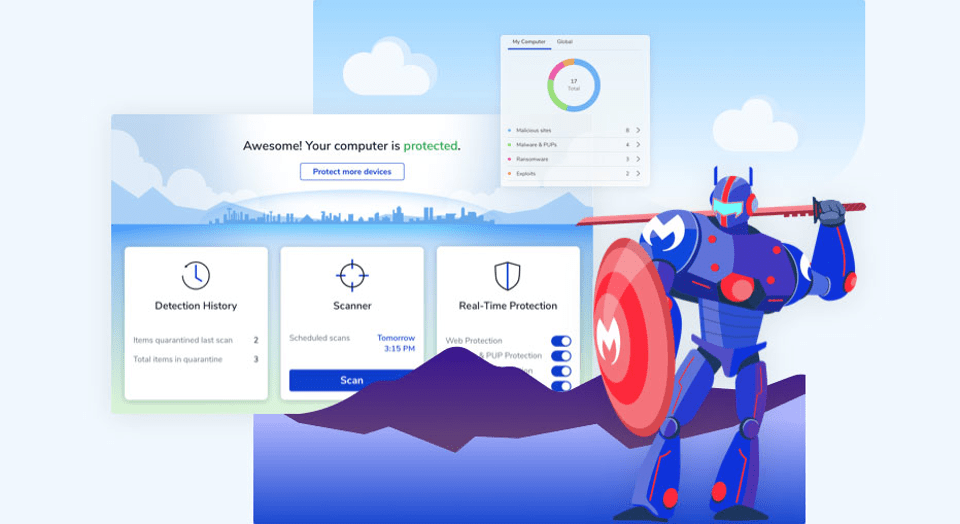
Идеального антивирусного ПО не существует, поэтому лучше не нарываться и не запускать программы, скаченные с неофициальных сайтов, файлообменников и торрент-трекеров. Самая большая опасность скрыта в программах-ломалках платного лицензионного софта (кряки, патчи, таблетки). Это не значит, что все файлообменники и торренты плохие, просто вероятность заражения возрастает.
Кстати, антивирусы «убивают» все ломалки и патчи, даже если они без вируса. Так происходит потому что «кряк» работает как вирус, видоизменяя «.exe» файлы. Поэтому эвристический анализ видит в таком поведении угрозу.
Если всё же надо запустить программу сомнительного происхождения, то есть простой способ убедиться в её безопасности. Даже если у вас установлен антивирус с последними обновлениями, то и это не даёт гарантию обнаружения зловреда. Для проверки скаченного файла зайдите на онлайн-сервис антивирусной проверки VirusTotal. Здесь можно просканировать программу с помощью 70 известных антивирусов, которые уже встроены в сканер VirusTotal.
На вкладке «FILE» нажмите на кнопку «Choose file» и выберите файл на компьютере или смартфоне.
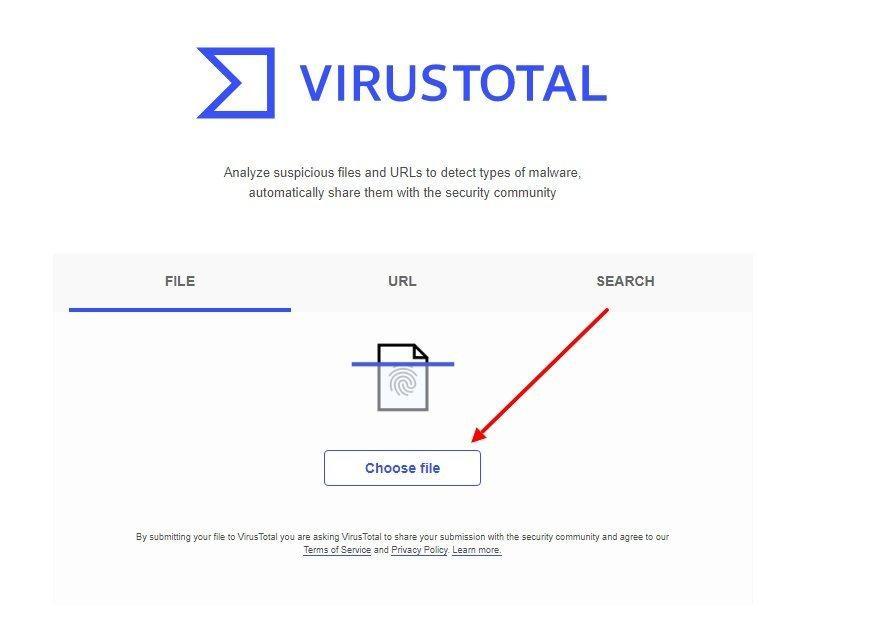
VirusTotal просканирует файл всеми доступными инструментами и покажет отчёт о проверке по каждому антивирусу.
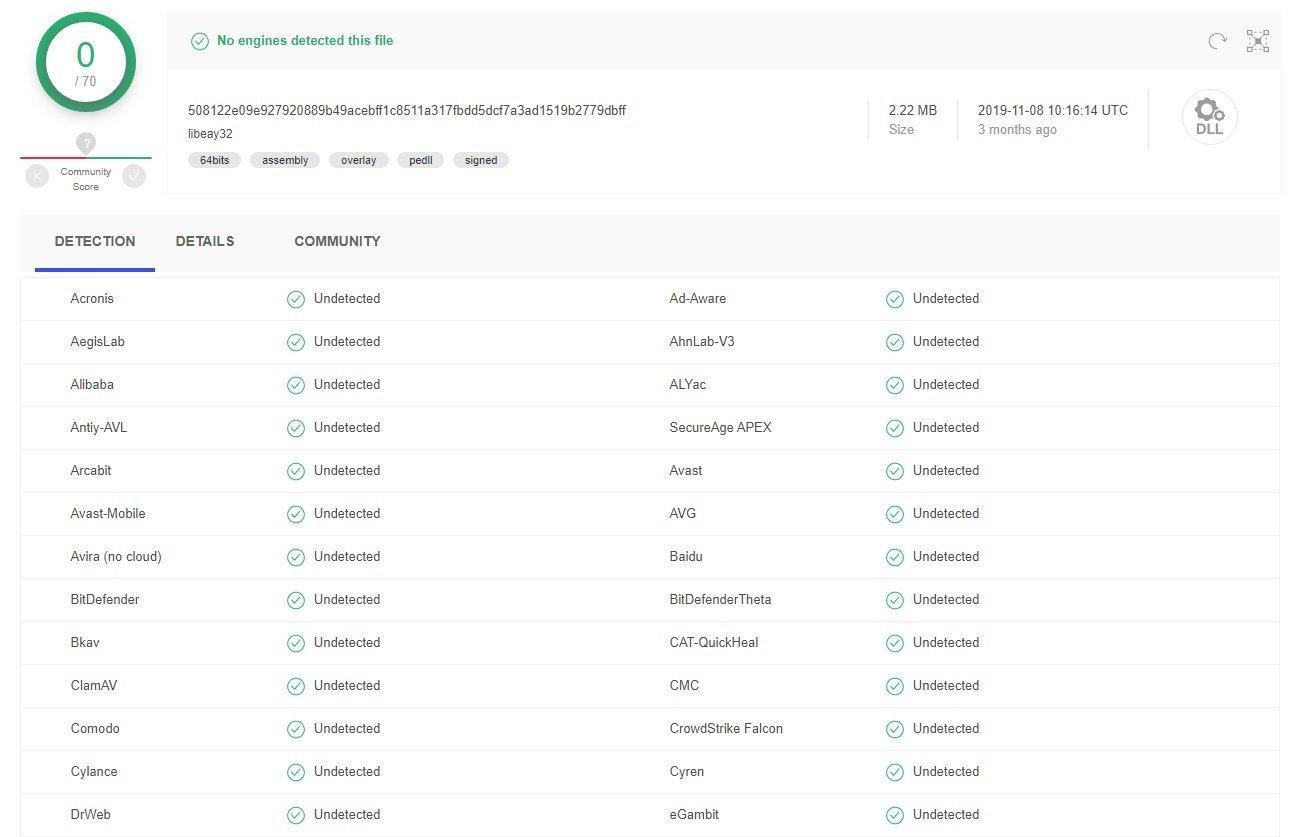
Есть несколько уровней безопасности:
- Показывает «0» обнаруженных угроз, значит файл чист
- Более 10 срабатываний — программу запускать нельзя
- Если нашлось 1-3 подозрения, то программу можно считать безопасной
В последнем случае, всё-таки стоит погуглить названия обнаруженных угроз. Это может быть не Malware, а просто рекламный модуль или потенциально нежелательная программа, которая меняет домашнюю страницу браузера, например.
Для защиты от такого рода атак не стоит запускать все документы подряд. Microsoft Office всегда спрашивает разрешение на запуск макросов, если они есть. Рекомендуется не запускать макросы, если вы точно не уверены в безопасности источника документа. Для проверки на вредоносный код подходит антивирус и сервис VirusTotal.
Также, убедитесь, что пакеты программ Microsoft Office и Adobe Acrobat Reader получают последние обновления безопасности. Вместо Adobe Acrobat рекомендуется использовать более простые «читалки» PDF, например Sumatra PDF или Foxit Reader.
Вредоносные сайты
Заразиться Malware, просто посещая сайты, становится всё сложнее, но тем не менее угроза подцепить «гостя» реальна. Бытует мнение, что если просто ходить по интернету, ничего не скачивать и не нажимать на кнопки, то заразиться вирусом невозможно. Однако, когда вы заходите на веб-ресурс, браузер автоматически скачивает скрипты для работы и корректного отображения сайта.
Сами скрипты не могут навредить операционной системе, т.к. их функционал ограничен. Но они используют уязвимости браузера, установленных расширений, операционки и программного обеспечения. Брешь в безопасности на любом уровне даёт возможность исполнить опасный вредоносный код.
Так, например, на компьютер может быть загружен файл с настоящим вирусом и запущен, используя уязвимости ПО. Разработчики браузеров и другого ПО оперативно исправляют ошибки, но это не спасает от угроз «нулевого дня». Это такие уязвимости, о которых известно только тем программистам, которые их обнаружили. Нужно время, чтобы информация докатилась до отдела разработки программы.
Для защиты от онлайн-заразы нужно использовать антивирусы с Веб-защитой в режиме реального времени. Загрузка опасных сайтов блокируется, а в окно браузера выводится сообщение, что сайт заражён и туда нельзя. Желательно, чтобы для работы веб-экрана не требовалась установка дополнительного расширения от антивируса, т.к. в таком случае нужно устанавливать расширения для каждого браузера.
Пользуйтесь браузером Google Chrome последней версии или Chromium-браузерами: Яндекс Браузер и Opera, или Mozilla Firefox. Популярные браузеры наиболее защищены от проникновения угроз, а Google Chrome имеет встроенную защиту от изменений настроек вирусами и использует систему Safe Browsing. Эта система использует обновляющуюся базу небезопасных сайтов и блокирует их загрузку, а также ограничивает загрузку файлов, которые редко используются другими пользователями в интернете. Не устанавливайте лишние расширения и удаляйте те, которыми давно не пользовались.
Malware также использует уязвимости ОС Windows и установленных программ. Для безопасной работы в интернете следует строго придерживаться таких рекомендаций:
- Не отключайте автоматические обновления Windows и остального установленного ПО
- Не отключайте встроенный в Windows 7/8.1/10 брандмауэр, чтобы вас не взломали извне
- Переходите на последнюю версию Windows 10
- Не выключайте функцию защиты UAC (всплывающий запрос на запуск несертифицированных программ)
- Работайте без прав Администратора
Эти простые советы помогут вам избежать заражения Malware.
Источник: itzine.ru
Как удалить Malware и что это такое — Norman Malware Cleaner
Всем доброго времени суток. Сегодня поговорим про Norman Malware Cleaner .
Некогда я рассказывал Вам о том что такое Spyware и как с этим бороться, а сегодня хочу поделиться не менее важной информацией, но на сей раз о борьбе с такой штукой как Malware , которая не менее вредна чем вирусы, но удаляется так же несложно.

В принципе эти вредоносные бяки во многом похожи, а точнее говоря, Spyware , скорее даже является разновидностью (подклассом) Malware чем самостоятельным вредоносным продуктом. Впрочем, давайте приступим к делу, а именно к выявлению этой гадости и очистки от неё.
Что такое Malware и почему его нужно удалять
Краткая вырезка из Википедии :
Вредоносная программа (буквальный перевод англоязычного термина Malware , mal icious — злонамеренный и soft ware — программное обеспечение, жаргонное название — «малварь») — злонамеренная программа, то есть программа, созданная со злым умыслом и/или злыми намерениями.
По сути Malware является этакой мини-программой вирусом, который втихаря проскальзывает мимо антивируса в силу несколько иной специфики работы. К слову, именно Malware умеет дезактивировать Ваш антивирус или фаерволл быстро и бесшумно.
Если Вам этого достаточно, то приступайте к чтению дальше, если нет, то можете дочитать эту статейку на Википедии, — благо все прекрасно и доходчиво изложено, что хорошо, ибо заниматься пересказом мне не придется, а посему я сразу приступлю к тому чем и как справляться с оной гадостью.
Описание Norman Malware Cleaner
Из всех программ мне больше всего приглянулась Norman Malware Cleaner . Многие довольно яро советуют и пользуются Malwarebytes’ Anti-Malware , но у меня оное чудо программистского разума зачем-то попыталось под видом вредоносного софта удалить Webmoney и пару других полезностей, что не есть хорошо и посему пришлось от неё сразу отказаться.
Собственно, у выбранной мной Norman Malware Cleaner , на мой взгляд, всего один недостаток — это необходимость постоянно качать новую версию, а точнее отсутствие обновления баз без перезакачки самого дистрибутива программы.
В остальном одни только плюсы — бесплатность, минималистичный и удобный интерфейс, хорошее качество и скорость работы.. В общем все замечательно, не хватает разве что поддержки русского языка.
Где скачать и как использовать
Скачать программу можно, скажем, отсюда.
Что приятно, — установка не требуется, т.е достаточно запустить скаченный .exe файл, что, к слову, является еще одним плюсом ибо программку можно таскать на флешке, да и вообще не захламлять систему лишними установками.
После запуска перед Вам вылезет соглашение о лицензии и всём таком прочем.
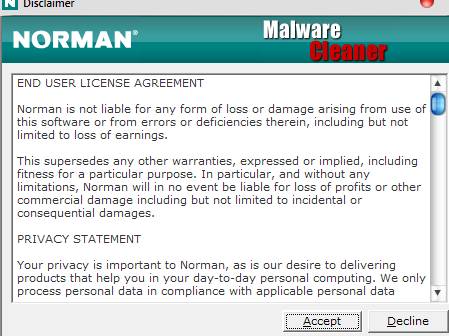
Смело жмем «Accept» и идем дальше.
Перед нами появится главное окно программы, где необходимо будет выбрать вариант сканирования.
Перед тем как это сделать, я рекомендую перейти на вкладку » Options » и поставить там галочку » Enable rootkit cleaning » и » Apply » (ниже на той же вкладке):
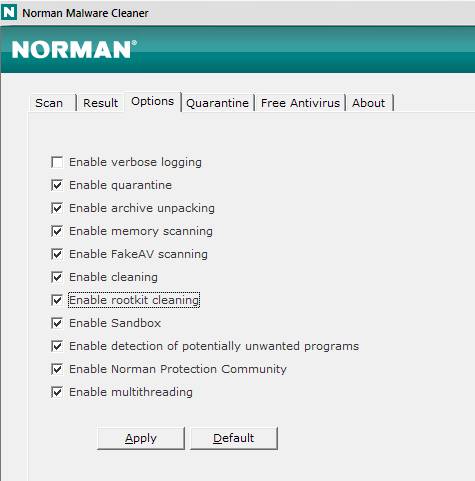
Собственно, далее нам остается вернуться на вкладку » Scan «, выбрать пункт » Full » (для полного сканирования всего компьютера) и нажать на кнопочку » Start » справа внизу.
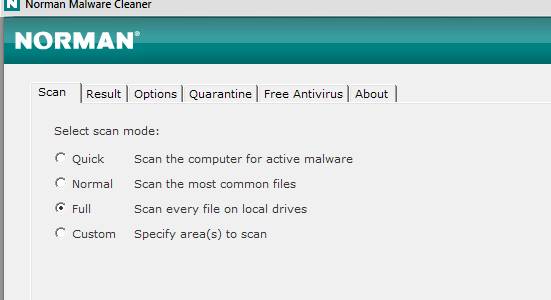
Внимание! Программа убивает все найденные взломщики программ (keygen, crack и пр), так что имейте ввиду.
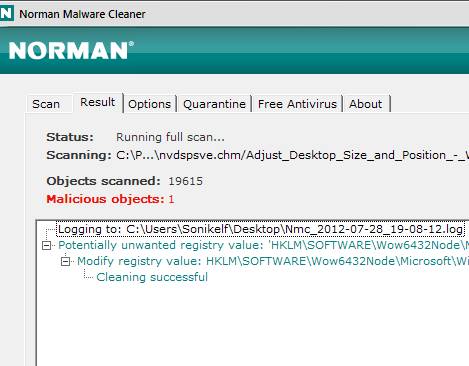
Всё, дальше лишь остается дождаться окончания процесса сканирования и очистки (делать ничего не нужно, программа вычищает и удаляет всё самостоятельно) и радоваться очищенной системе.
Послесловие
Вот такие вот пироги. Вообще чистилка волшебная и избавляет от кучи проблем.
Ряду пользователей я даже зачастую вместо spybot ‘а я рекомендую пользоваться сразу Norman Malware Cleaner ибо спектр сканирования и «придирчивости» у этой утилиты несколько обширнее.
В общем, держите своего железного друга в чистоте и не давайте ему болеть 😉
Как и всегда, готов ответить на любые Ваши вопросы по теме в комментариях или с помощью формы обратной связи.
Мы в соц.сетях: ВКFacebookTwitter
Белов Андрей (Sonikelf) Заметки Сис.Админа [Sonikelf’s Project’s] Космодамианская наб., 32-34 Россия, Москва (916) 174-8226
Скачал Norman malware cleaner и Avast сразу выдал-«Обнаружен Win 32 Goblin».Что это за зверь или Avast ошибается?
Голос за 0 Голос против
Придирчивость аваста поражает своими масштабами.
Не обращайте внимания вообщем.
Голос за 0 Голос против
прикольно альтернатива(спая) да еще и меньше ресурсов жреть.
Голос за 0 Голос против
Norman Malware удалил все кряки 🙁
D:SetupQuark 7.3.rar/Quarkxpress 7.2 for WindowskeygenQuark_Xpress_7_Keygen.exe (Infected with W32/Packed_FSG.D)
Deleted file
D:SetupACDSee_8ACDSee_8[1].0_Cracked_sLayer.rar/ACDSee8.exe (Infected with W32/Suspicious_U.gen)
Deleted file
D:SetupadobeAdobe Illustrator_11 CS CECrackAdobe Illustrator CS v11.0 CE KeyGen.exe (Infected with W32/Suspicious_Gen2.JOIY)
Deleted file
D:SetupAdobe_CS4_Master_Collection_RetailCrack 1keygen.exe (Infected with Sality.AW)
Deleted file
D:SetupAdobe_CS4_Master_Collection_RetailCrack 2keygen.exe (Infected with Rbot.T)
Deleted file
D:SetupAlcoholAlcohol120 v. 1.9.5.3105patch_3105.exe (Infected with W32/Malware.CGOV)
Deleted file
D:SetupArtMoneyartmoney721rus.exe (Infected with Suspicious_Gen2.XQWZ)
Deleted file
D:SetupArtMoneyartmoney721rus.rar/artmoney721rus.exe (Infected with Suspicious_Gen2.XQWZ)
Deleted file
D:SetupNero 9ActivationNero 9.0 HQ License maker manager 5.55 BetaMaster.exe (Infected with Suspicious_Gen2.TBPV)
Deleted file
D:SetupNero 9.4.26.0 FinalActivationBetaMaster Keymaker 5.51.exe (Infected with W32/Agent.RXHE)
Deleted file
D:SetupNero 9.4.26.0 FinalActivationREGN9.exe (Infected with W32/Bifrose.BUDF)
Deleted file
D:SetupNero Ultra 8.2.8.0 Rus + crackkeymaker.exe (Infected with Suspicious_Gen2.PAL)
Deleted file
D:SetupNero Visionkeymaker.exe (Infected with FakeAlert.ASKC)
Deleted file
D:SetupOffice_2007serial.sfx.exe (Infected with Smalltroj.JZOX.dropper)
Deleted file
D:SetupOffice_2007Office 2007 keygenmsoe2007kg.exe (Infected with Smalltroj.JZOX.dropper)
Deleted file
D:SetupTopoGun_1.3bFFF-TopoGun.1.2.beta-Keygen.exe (Infected with Suspicious_F.gen)
Deleted file
D:Setupuvlayout-pro-2.06.00d!KeyGen.exe (Infected with Suspicious_F.gen)
Deleted file
Неужели они все так опасны?
Голос за 0 Голос против
Ну, а я предупреждал 🙂
Дело в том, что любой кряк так или иначе содержит вредоносный код. Код этот вреден не столько для пользователя, сколько для программы. Даже он скорее не столько вредоносный, сколько «хакерский», т.е. меняющий структуру кода программы. Естественно, что любые программы вносящие изменения не предусмотренные разработчиком считаются антималварками и даже некоторыми антивирусами, как опасными, что вообщем-то вполне обоснованно. Не может же антималварка знать, что кряк — это нечто Вам необходимое, а вовсе не вирус, который встроит в браузер Вам систему отправки смс для активации 🙂
Голос за 0 Голос против
Надо просто проверять только ц, а кейгены и всю фигню хранить на д 🙂
Голос за 0 Голос против
А в исключения добавлять нельзя, или хотя бы восстановить то что программа удалила?
Голос за 0 Голос против
В исключения вроде не получится, хотя не искал.
Восстановить.. Проще перескачать.
А в идеале просто пользоваться бесплатным софтом 🙂
Голос за 0 Голос против
А если все дистрибутивы прог с кряками и кейгенами будут в архивах (RAR например), эта програмулька их тоже найдёт?
Голос за 0 Голос против
Насколько я помню, — находит легко и непринужденно 🙂
Голос за 0 Голос против
ну и прога блин слов нет бил гейц отдыхает по рушила все крякнутые проги и не оставив следа о ней
Голос за -1 Голос против
пользаватся я ей не рекомендую если у вас много левого совта
Голос за 0 Голос против
Соник, если честно, я совсем удивлён, что такое советуешь. Сам пользовался данной прогой и имею мнение, что это разновидность format C — если удаляет то сразу ВСЁ! Глупая прога!
Голос за 0 Голос против
У меня не удаляет всё и сразу.. 🙂
Голос за 0 Голос против
Голос за 0 Голос против
Голос за 0 Голос против
SPASIBO za vse .
Soveti i vse 4to skazano po teme bilo super .
Голос за 0 Голос против
Голос за 1 Голос против
pesstary05
Поймал гадость, Аваст обнаруживает как Malware (названия Руткит, Дропер, и еще какая-то хрень 2-3 разновидностей), эта гадость сыпет без передыху пакеты в инет, ЦП забивает на 100%. Перенос в хранилище проходит, там убивается, но после включения модема все начинается заново 🙁
Скачал Norman Malware Cleaner, проверил, убило 7 вирусов и один кряк. Но. при включении модема все начинается заново. При попытке переноса в хранилище началась перезагрузка компа.
Что делать. Сносить все нахрен?
Голос за 0 Голос против
Нет не сноси, pesstary05. Просканируй просто вэбом (cureit) или avz — самые полезные и бесплатные!
Голос за 0 Голос против
Воспользуйтесь liveCD — https://sonikelf.ru/boremsya-s-virusami-chast-3/
Голос за 0 Голос против
Усли будешь ВСЕ сносить,то СНАЧАЛА заимей Acronis 11,ПОСЛЕ УСТАНАВКИ
СРАЗУ ЖЕ СОЗДАЙ ОБРАЗ ПК,все дополнения , обновления ,программы устанавливай потом!Образ ПК СОЗДАВАЙ В ЗОНЕ БЕЗОПАСНОСТИ Acronis и ТОГДА тебе будет. и ты ВСЕГДА сможешь вернуть ПК его девственность! Дерзай!
Голос за 0 Голос против
Добрый день, Sonicelf!
У меня возникли некоторые проблемы со входом в соц.сеть. Проверяла систему на вирусы и прочую гадость с помощью Dr.Web, AVZ и Ad-Aware, как Вы и советовали в статьях, однако не смотря на то, что все вредоностные программы были обнаружены и, вроде бы, должны были быть вылечены либо удалены, при новой проверке или сканировании, они снова тут как тут! И проблема для меня остается актуальной. Посоветуйте, пожалуйста, что еще можно сделать!
Заранее спасибо, Эльвира.
Голос за 0 Голос против
Все что описано тут — https://sonikelf.ru/leave-and-bugs/ — и тут — https://sonikelf.ru/vnimanie-virus-vkontaktevkontakteru/ — не помогло?
Голос за 0 Голос против
подскажите, пожалуйста.
при проверке на вирусы Аваст обнаружил Malware, я его удалила, этого достаточно? или этот вирус удаляется только наведенными выше программами. аваст обнаруживает этот вирус не первый раз, я его удадляла уже, вот опять. инет оч медленно работает, постоянно тупит, такого раньше не было..
подскажите, буду благодарна.)
Голос за 0 Голос против
Рекомендую еще описанными выше программами просканировать. К сожалению, антивирусы, пусть и умеющие удалять Malware специализируются все таки больше не на них, а посему эффективность в удалении оных ниже.
Голос за 0 Голос против
Всё-таки Норман Малвэ жёсткий к крякам и прочей иногда нужной фигне.А что Вы думаете о аналогичной проге The Kleaner2011. Скажите ,пожалуйста, эта прога так же удаляет кряки и кейгены. А то я до прочтения Вашей статьи о Нормане заставила Клинер и без задней мысли удалила всё, что прога нашла как вредное.И теперь мучиюсь сомнением. Или же и правда надо использовать Норман, но только для С, а всё остальное хранить на D,как и советовал один здешний форумчанин..Пожалуйста, ответьте..
Голос за 0 Голос против
Первый раз слышу, сказать ничего не могу.
Голос за 0 Голос против
Мне очень нравица, Malwarebytes’ Anti-Malware. Он мне очень помог. И там нету никагого, вируса или кода, Работает очень хорошо. )))) Я очень благодарен компаний за Malwarebytes’ Anti-Malware. )) И вам за то что, пишите сюда нужные вещи.
Голос за 0 Голос против
Всегда пожалуйста 🙂
Рад, что помог 😉
Источник: sonikelf.ru
